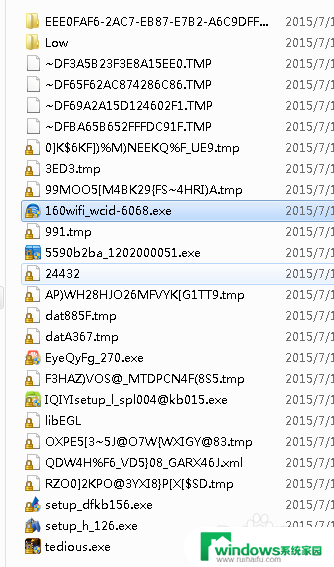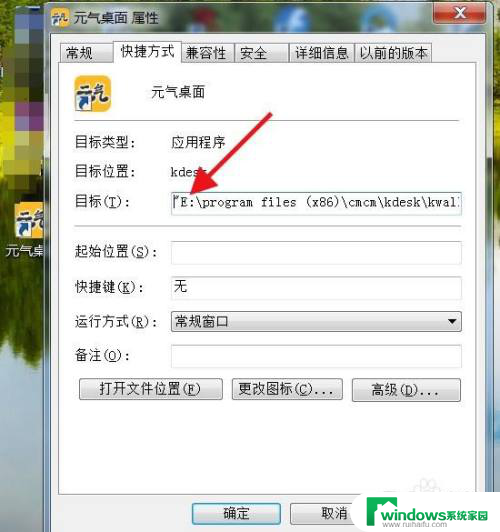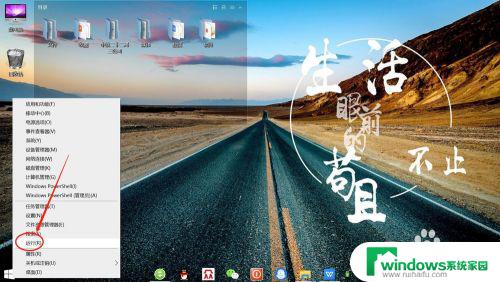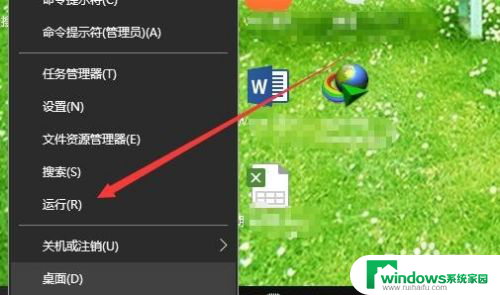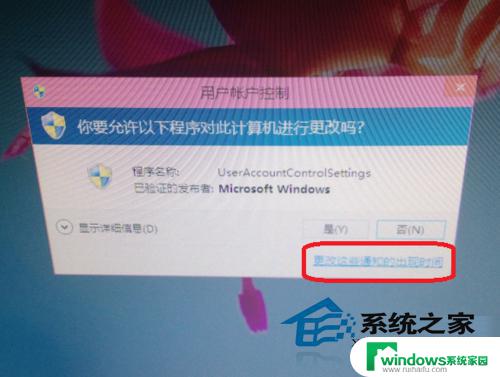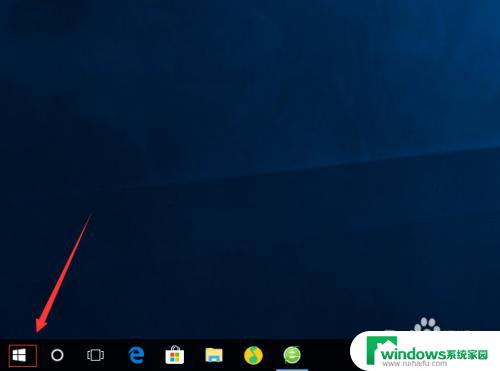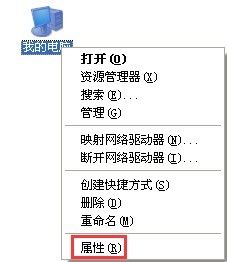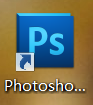win10电脑总是安装莫名其妙的软件怎么办 如何查找Win10笔记本电脑中的潜在流氓软件
更新时间:2024-06-01 13:38:33作者:yang
在使用Win10笔记本电脑的过程中,有时候会发现系统里安装了一些莫名其妙的软件,这些软件可能是流氓软件,给电脑带来了安全隐患,如何查找Win10笔记本电脑中的潜在流氓软件成为了许多用户的关注点。通过一些简单的操作和工具,我们可以轻松找到并清除这些潜在的威胁,保障系统的安全和稳定。
步骤如下:
1、按下win键+r键,输入mrt,点击确定。
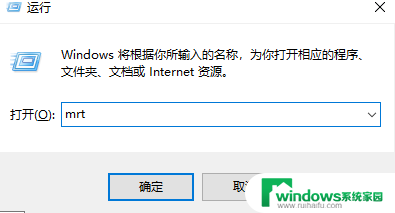
2、到这直接点击下一步。
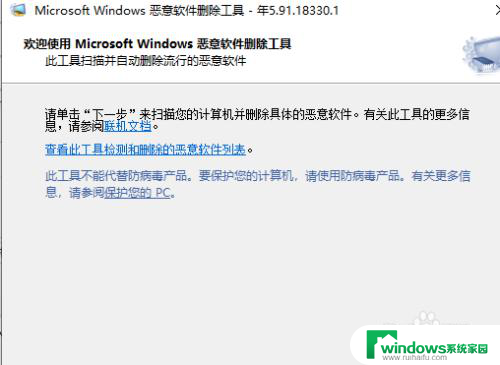
3、在窗口里选择到完全扫描,能保证扫描的你电脑里的每一个软件。点击下一步。
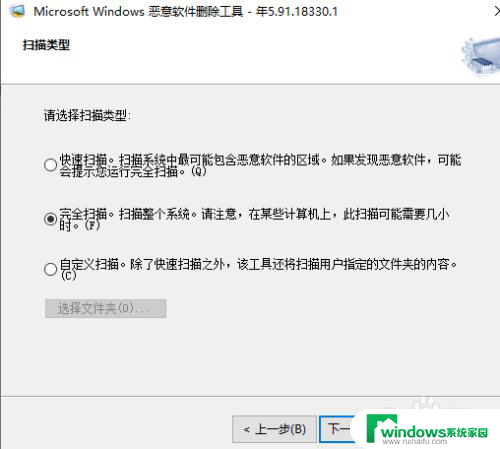
4、扫描完后就会自动给出扫描结果,如果有会直接显示出来示意删除。
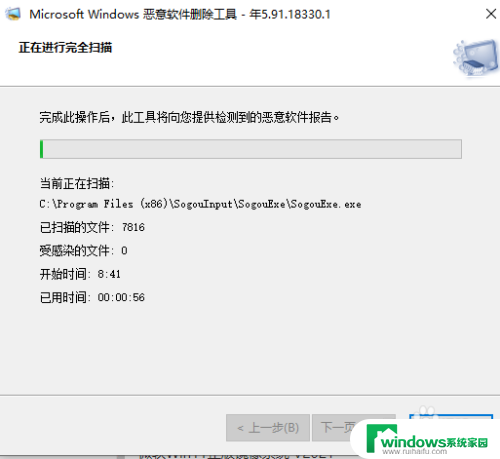
以上是关于win10电脑总是安装未知软件的解决方法,如果您不了解,请按照以上步骤进行操作,希望对大家有所帮助。